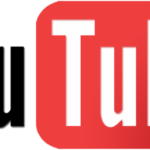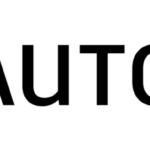Si tienes problemas con alguna aplicación en tu teléfono iPhone aquí te mostramos algunas maneras de solucionarlo.
IPhone utiliza el sistema operativo “iOS” el cual fue diseñado por la compañía Apple.
Este es un sistema operativo basado en el concepto de manipulación directa lo que quiere decir que su sistema es interactivo y diseñado para ser fácil y divertido de usar.

A pesar de que existe la creencia de que iOS es un de los sistemas operativos más fluidos y optimizados, se sabe que con el paso del tiempo, los dispositivos con este sistema pueden perder mucho rendimiento.
A continuación te mostramos como reiniciar tu dispositivo iOS en el caso de que no responda o alguna aplicación este congelada.
Cerrar y volver a abrir la aplicación en iPhone
Utiliza este método si estas teniendo problemas con una aplicación, esta congelada o no funciona de manera apropiada.
IPhone X y versiones posteriores
- Dirígete a la pantalla de inicio.
- Desliza el dedo desde la parte inferior, hasta la mitad de la pantalla.
- Desliza a la izquierda o derecha hasta que veas la aplicación que deseas cerrar.
- Desliza hacia arriba la vista previa de la aplicación para cerrarla.
iPhone SE, iPhone 8 y versiones anteriores
- Pulsa dos veces el botón de inicio para ver las aplicaciones abiertas.
- Desliza a la izquierda o derecha hasta que veas la aplicación que deseas cerrar.
- Desliza hacia arriba la vista previa de la aplicación para cerrarla.
Apagar y volver a encender el iPhone
Utiliza este método si tu iPhone no funciona de manera correcta o el sistema está congelado.
IPhone X y versiones posteriores
- Presiona simultáneamente cualquiera de los botones de volumen (Solo uno) y el botón lateral hasta que veas la opción de apagar en la pantalla.
- Arrastra el deslizador para apagar el dispositivo.
- Espera algunos segundos para que se apague el dispositivo.
- Para encender el dispositivo presiona el botón lateral hasta que veas el logo de Apple en la pantalla.
iPhone SE (segunda generación), 8, 7 o 6
- Pulsa el botón lateral hasta que veas la opción de apagar en la pantalla.
- Arrastra el deslizador para apagar el dispositivo.
- Espera algunos segundos para que se apague el dispositivo.
- Para encender el dispositivo presiona el botón lateral hasta que veas el logo de Apple en la pantalla.
IPhone SE (primera generación), 5 o anterior
- Pulsa el botón superior hasta que veas la opción de apagar en la pantalla.
- Arrastra el deslizador para apagar el dispositivo.
- Espera algunos segundos para que se apague el dispositivo.
- Para encender el dispositivo presiona el botón superior hasta que veas el logo de Apple en la pantalla.
Si nada responde: Forzar el reinicio del iPhone
Utiliza estos métodos que te describiremos a continuación si tu iPhone se encuentra congelado y no responde y no puedes apagarlo.
Forzar el reinicio de iPhone con Face ID
Nota: este método es exclusivo de IPhone X y versiones posteriores
- Pulsa y suelta el botón de subir volumen.
- Pulsa y suelta el botón de bajar volumen.
- Pulsa sin soltar el botón lateral.
- Cuando veas el logo de Apple suelta el botón.
Forzar el reinicio de un iPhone 8 o SE (2a. Generación)
- Pulsa y suelta el botón de subir volumen.
- Pulsa y suelta el botón de bajar volumen.
- Pulsa sin soltar el botón lateral.
- Cuando veas el logo de Apple suelta el botón.
Forzar reinicio de iPhone 7
- Pulsa simultáneamente los botones de Activación / Reposo y bajar volumen.
- Cuando veas el logo de Apple suelta los botones.
Forzar reinicio de iPhone 6s o SE (1a. Generación)
- Pulsa simultáneamente los botones de Activación / Reposo e Inicio.
- Cuando veas el logo de Apple suelta los botones.
Buscar actualizaciones en iPhone
Los errores en tu dispositivo y aplicaciones pueden ser causadas por que tu dispositivo no está actualizado.
Sigue estos pasos para actualizar tu iPhone.
- Crea una copia de seguridad.
- Conecta tu iPhone a la energía eléctrica.
- Conecta tu iPhone a la red Wifi.
- Ve a “Configuración”.
- Selecciona “General”.
- Selecciona “Actualización de software”.
- Si ves actualizaciones disponibles selecciona “Descargar e instalar”.
Eliminar la aplicación y volver a descargarla
Puedes utilizar esta opción para intentar arreglar una aplicación que no funciona correctamente en iPhone:
- Ve a todas las aplicaciones
- Mantén presionado el icono de la aplicación.
- Selecciona eliminar app.
- Selecciona eliminar.
- Dirígete a la “App store” – Apple.
- Busca la ampliación que deseas descargar.
- Selecciona el botón “Descargar”.